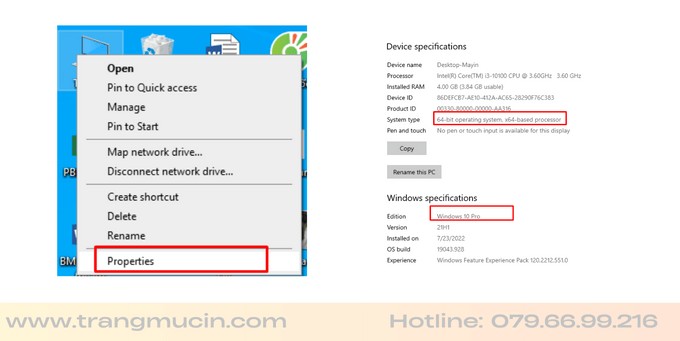Máy in Canon LBP 6230dn là dòng máy in laser trắng đen được ưa chuộng trong môi trường văn phòng nhờ thiết kế nhỏ gọn, tốc độ in nhanh và khả năng in hai mặt tự động tiện lợi. Để sử dụng hiệu quả chiếc máy in này với máy tính, bạn cần cài đặt driver máy in canon 6230dn phù hợp. Driver (hay trình điều khiển) là phần mềm trung gian giúp máy tính giao tiếp và điều khiển máy in. Bài viết này sẽ cung cấp hướng dẫn chi tiết, từng bước về cách tải và cài đặt driver cho máy in Canon LBP 6230dn, đảm bảo bạn có thể thực hiện thành công ngay tại nhà hoặc văn phòng.
Tại sao việc cài đặt driver lại quan trọng?
Driver đóng vai trò thiết yếu trong việc kết nối giữa máy tính và phần cứng, trong trường hợp này là máy in Canon LBP 6230dn. Nếu không có driver, hệ điều hành máy tính sẽ không nhận diện được sự tồn tại của máy in hoặc không biết cách gửi lệnh in đúng cách. Việc cài đặt driver chính xác không chỉ giúp máy in hoạt động trơn tru mà còn đảm bảo sử dụng được hết các tính năng của máy, như in hai mặt tự động, chọn chất lượng in, hoặc xem tình trạng mực.
Chuẩn bị trước khi tải và cài đặt driver
Trước khi bắt đầu quá trình cài đặt driver máy in canon 6230dn, bạn cần thực hiện một vài bước chuẩn bị đơn giản để đảm bảo quá trình diễn ra suôn sẻ. Việc chuẩn bị kỹ lưỡng sẽ giúp tránh các lỗi không tương thích hoặc gián đoạn trong quá trình cài đặt.
Kiểm tra phiên bản hệ điều hành Windows
Việc xác định chính xác phiên bản (Windows 7, 8, 10, 11) và kiến trúc (32-bit hay 64-bit) của hệ điều hành máy tính là bước quan trọng đầu tiên. Driver được thiết kế riêng cho từng phiên bản và kiến trúc này, sử dụng sai driver có thể dẫn đến lỗi không cài đặt được hoặc máy in không hoạt động. Để kiểm tra, bạn thường có thể nhấp chuột phải vào biểu tượng “This PC” hoặc “Computer” trên màn hình nền hoặc trong File Explorer, sau đó chọn “Properties”.
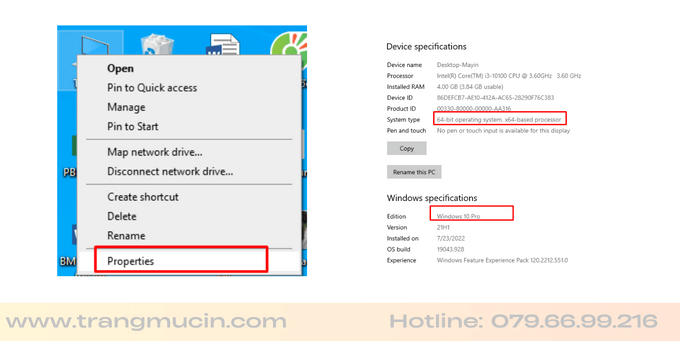 Hướng dẫn kiểm tra hệ điều hành máy tính bằng cách click chuột phải vào biểu tượng This PC/Computer
Hướng dẫn kiểm tra hệ điều hành máy tính bằng cách click chuột phải vào biểu tượng This PC/Computer
Thông tin về phiên bản Windows và loại hệ thống (32-bit hoặc 64-bit) sẽ hiển thị trong cửa sổ System Properties. Ghi nhớ thông tin này để tải đúng driver.
Đảm bảo kết nối máy in
Trước khi cài đặt driver, hãy chắc chắn rằng máy in Canon LBP 6230dn đã được kết nối vật lý với máy tính hoặc mạng của bạn. Nếu sử dụng kết nối USB, cắm cáp USB từ máy in vào một cổng USB trống trên máy tính. Nếu sử dụng kết nối mạng LAN, cắm cáp mạng từ máy in vào bộ định tuyến (router) hoặc switch mạng của bạn. Bật nguồn máy in và đảm bảo máy đã sẵn sàng hoạt động.
Tải driver chính thức cho máy in Canon LBP 6230dn
Việc tải driver máy in canon 6230dn từ nguồn chính thức là cách an toàn và đáng tin cậy nhất để đảm bảo bạn nhận được phần mềm tương thích, không chứa mã độc và được hỗ trợ đầy đủ.
Truy cập website hỗ trợ của Canon
Hãy truy cập trực tiếp vào trang web hỗ trợ của Canon cho dòng máy in LBP 6230dn. Tìm kiếm trên Google với cụm từ “Canon LBP 6230dn support” hoặc “tải driver Canon 6230dn” và chọn kết quả dẫn đến trang web chính thức của Canon tại khu vực của bạn (ví dụ: vn.canon).
Lựa chọn driver phù hợp
Trên trang hỗ trợ của Canon, bạn sẽ thấy danh sách các driver dành cho các hệ điều hành khác nhau. Dựa vào thông tin hệ điều hành và kiến trúc (32-bit hay 64-bit) đã kiểm tra ở bước chuẩn bị, hãy tìm và chọn phiên bản driver mới nhất, phù hợp với máy tính của bạn. Nhấp vào liên kết tải xuống để tải tệp cài đặt về máy tính. Tệp này thường có định dạng .exe hoặc .zip.
Hướng dẫn từng bước cài đặt driver máy in Canon LBP 6230dn
Sau khi đã tải về tệp driver, bạn có thể bắt đầu quá trình cài đặt. Các bước cài đặt thường khá đơn giản và bạn chỉ cần làm theo hướng dẫn hiển thị trên màn hình.
Bắt đầu quá trình cài đặt
Tìm đến thư mục chứa tệp driver vừa tải về. Nếu tệp là .zip, hãy giải nén nó. Chạy tệp cài đặt (.exe) bằng cách nhấp đúp vào nó. Trình cài đặt sẽ khởi chạy và hướng dẫn bạn qua các bước tiếp theo.
Làm theo các hướng dẫn trên màn hình
Đọc kỹ các thông báo hiển thị trong quá trình cài đặt. Bạn có thể cần chấp nhận các điều khoản cấp phép sử dụng phần mềm. Trình cài đặt sẽ hỏi bạn về loại cài đặt (thường chọn Standard hoặc Recommended), vị trí cài đặt (thường để mặc định).
Lựa chọn phương thức kết nối
Tại một thời điểm trong quá trình cài đặt, trình cài đặt sẽ hỏi bạn muốn kết nối máy in như thế nào: qua cổng USB hay qua mạng LAN (Ethernet).
 Máy in Canon LBP 6230dn với khay giấy và nắp đậy
Máy in Canon LBP 6230dn với khay giấy và nắp đậy
- Kết nối USB: Chọn tùy chọn USB. Đảm bảo máy in đã được bật và kết nối với máy tính. Trình cài đặt sẽ tự động tìm kiếm và nhận diện máy in qua kết nối USB.
- Kết nối Mạng LAN: Chọn tùy chọn Network (Mạng). Trình cài đặt sẽ quét mạng của bạn để tìm kiếm máy in Canon LBP 6230dn. Nếu máy in được tìm thấy, hãy chọn nó từ danh sách. Nếu không, bạn có thể cần nhập địa chỉ IP của máy in theo cách thủ công (địa chỉ IP này có thể tìm thấy trong cài đặt mạng của máy in, thường in ra từ bảng điều khiển máy in).
Hoàn tất cài đặt và kiểm tra
Sau khi chọn phương thức kết nối và trình cài đặt đã nhận diện máy in, quá trình cài đặt các tệp driver sẽ tiếp tục. Khi quá trình hoàn tất, bạn có thể được yêu cầu khởi động lại máy tính để các thay đổi có hiệu lực. Sau khi khởi động lại, hãy thử in một trang kiểm tra để xác nhận rằng driver máy in canon 6230dn đã được cài đặt thành công và máy in hoạt động bình thường. Bạn có thể tìm tùy chọn in trang kiểm tra trong cài đặt máy in trong Control Panel hoặc Settings của Windows. Để tìm hiểu thêm về các giải pháp in ấn chất lượng, bạn có thể ghé thăm lambanghieudep.vn.
Xử lý sự cố thường gặp khi cài đặt driver
Đôi khi, quá trình cài đặt driver máy in canon 6230dn có thể gặp một số vấn đề. Dưới đây là một vài sự cố thường gặp và cách khắc phục nhanh:
Lỗi không tìm thấy máy in
Nếu trình cài đặt không tìm thấy máy in của bạn, hãy kiểm tra lại kết nối vật lý (cáp USB cắm chắc chắn, cáp mạng cắm đúng cổng). Đảm bảo máy in đã bật nguồn và không báo lỗi. Nếu sử dụng mạng, kiểm tra địa chỉ IP của máy in và đảm bảo máy tính cùng mạng với máy in. Thử tắt và bật lại cả máy tính và máy in.
Lỗi driver không tương thích
Lỗi này thường xảy ra khi bạn tải sai phiên bản driver so với hệ điều hành của máy tính (ví dụ: tải driver 32-bit cho hệ điều hành 64-bit). Quay lại bước kiểm tra hệ điều hành và tải đúng tệp driver từ trang web chính thức của Canon. Gỡ bỏ phiên bản driver đã cài đặt (nếu có) trước khi thử cài lại đúng phiên bản.
Việc cài đặt driver máy in canon 6230dn là bước cần thiết để tận dụng tối đa khả năng in ấn của chiếc máy này. Bằng cách làm theo các bước hướng dẫn chi tiết từ kiểm tra hệ điều hành, tải driver chính thức đến thực hiện các bước cài đặt và kiểm tra, bạn có thể dễ dàng thiết lập máy in và bắt đầu công việc in ấn của mình. Hy vọng bài viết này đã cung cấp đầy đủ thông tin giúp bạn tự tin cài đặt driver một cách thành công.